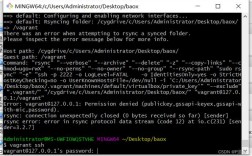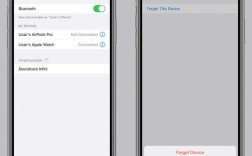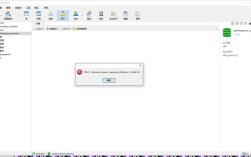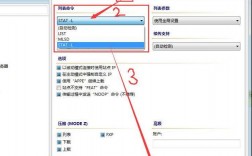SecureCRT是一款广泛使用的终端仿真程序,主要用于连接和管理网络设备和服务器,用户在使用过程中可能会遇到各种报错,致命错误且必须关闭”是一个较为常见的问题,以下是对SecureCRT报错的详细分析及解决方案:
常见报错及解决方法
1、路径包含中文字符
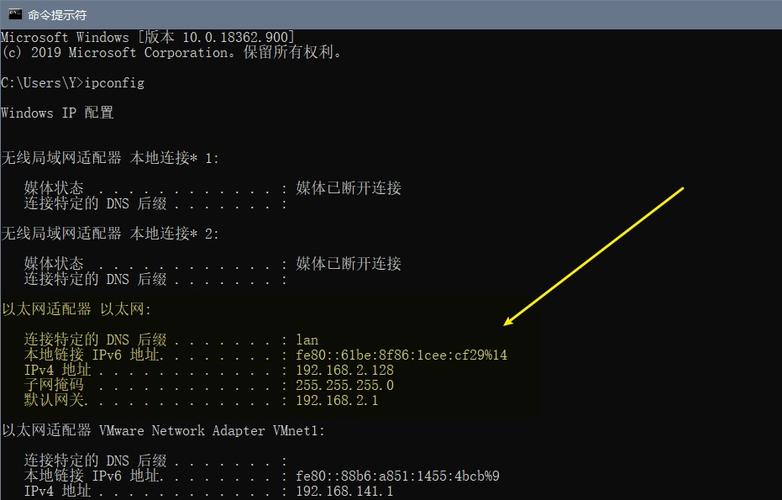
问题描述:如果SecureCRT的安装路径或配置文件路径中包含中文字符,可能会导致软件无法正常运行,并出现“致命错误且必须关闭”的提示。
解决方法:检查SecureCRT的安装路径和配置文件路径,确保不包含任何中文字符,如果存在中文字符,更改路径为纯英文字符后,重新开启软件。
2、注册表项残留
问题描述:之前卸载或手动删除未完全清理的SecureCRT注册表项可能导致新安装的软件无法正常运行。
解决方法:打开注册表编辑器(regedit),删除HKEY_LOCAL_MACHINE\SOFTWARE\Wow6432Node\下的VanDyke项,然后重新启动计算机,还需要检查并删除HKEY_CURRENT_USER\Software\下的VanDyke项。
3、SSH密钥交换失败
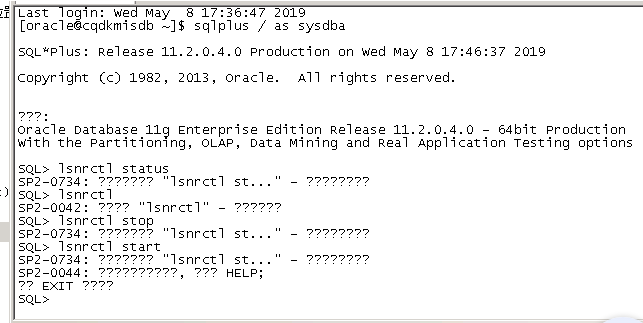
问题描述:在使用SSH协议连接服务器时,可能会出现“Key exchange failed”的错误,这通常是由于SecureCRT与服务器之间的密钥交换算法不兼容导致的。
解决方法:在SecureCRT的会话设置中,找到SSH2配置选项,勾选所有可用的密钥交换算法,也可以在服务器端修改sshd配置文件,增加对旧版本密钥交换算法的支持。
相关FAQs
1、如何备份SecureCRT的配置文件?
回答:SecureCRT的配置文件通常存储在用户目录下的“Documents and Settings\Administrator\Application Data\SecureCRT”文件夹中,建议定期备份该文件夹,以防数据丢失。
2、如何彻底卸载SecureCRT?
回答:使用官方提供的卸载工具或第三方卸载软件进行彻底清理,确保删除所有相关的注册表项和残留文件,以免影响后续安装。

SecureCRT报错可能由多种原因引起,包括路径包含中文字符、注册表项残留以及SSH密钥交换失败等,通过上述方法,可以有效解决大部分常见问题,建议用户定期备份配置文件,并在卸载软件时使用彻底清理工具,以确保系统环境整洁。